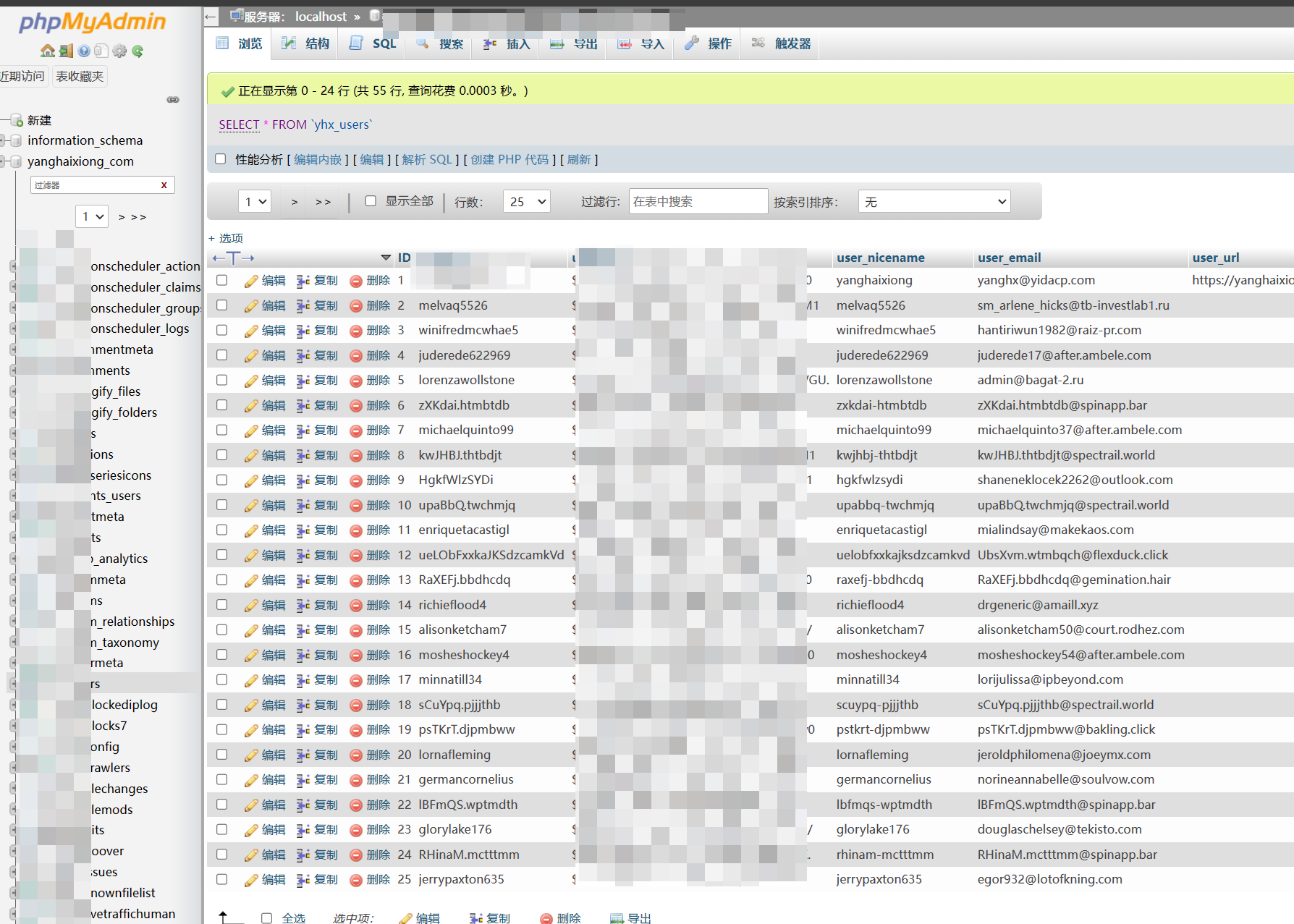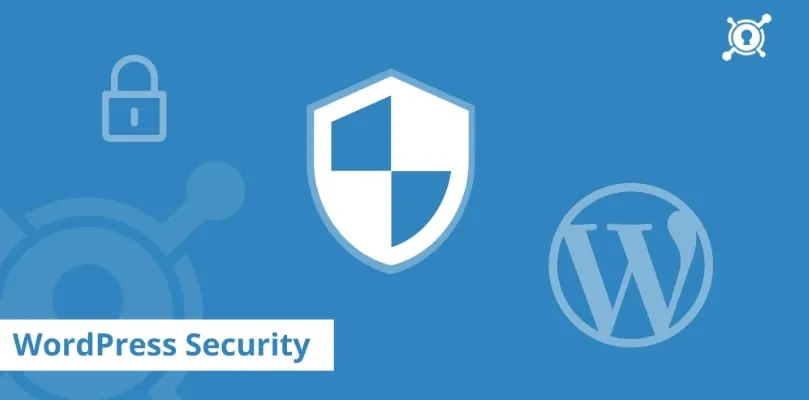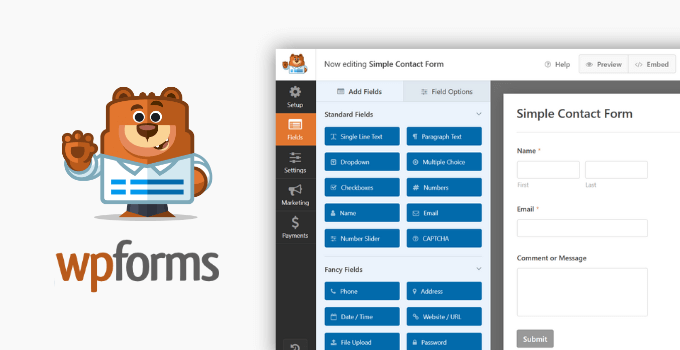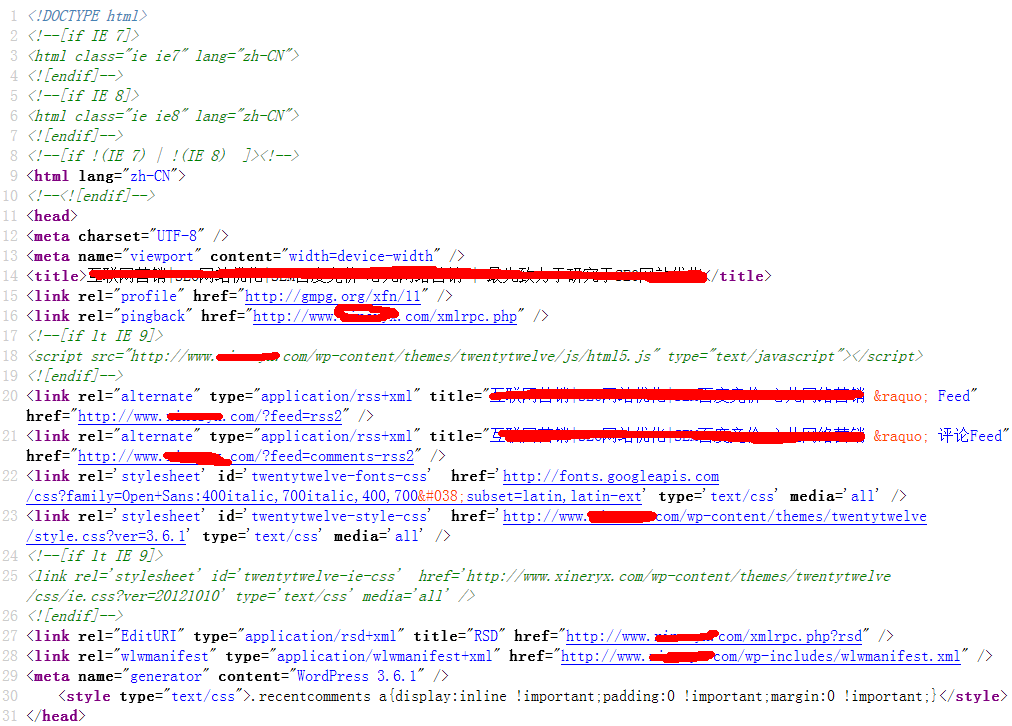WordPress 常见问题 —— reauth=1无法登录
- 独立站
- 2024-05-12
- 58热度
- 0评论
- WordPress 常见问题 —— 忘记登录密码
- WordPress 常见问题 —— reauth=1无法登录
最近遇到一个问题,在登录wordpress时,后台一直进不去,点击登录后,页面没反应,url 部分一直停留在 https://域名/wp-login.php?redirect_to=https%3A%2F%2F域名%2Fwp-admin%2F&reauth = 1。更换浏览器也是一样的问题。
通过Google查阅,这种无法登录WordPress的情况,是一个普遍现象。
解决方法一
- 打开WordPress系统文件
/wp-includes/pluggable.php
- 使用查找工具,找到这行代码:
setcookie( $auth_cookie_name, $auth_cookie, $expire, ADMIN_COOKIE_PATH, COOKIE_DOMAIN, $secure, true );
- 将步骤2中的代码替换为如下代码:
setcookie($auth_cookie_name, $auth_cookie, $expire, SITECOOKIEPATH, COOKIE_DOMAIN, $secure, true);
解决方法二
如果两个插件之间存在冲突,WordPress的插件有时可能会导致此问题。
停用所有插件:
请使用FTP客户端连接到你的虚拟主机。
将/wp-content/plugins/目录,重命名为plugins_backup。
这将停用你网站上安装的所有WordPress插件。
一旦你停用了所有插件,请尝试登录到你的WordPress网站。
如果你成功登录了,若看到后台有提示某个插件出错,那么这意味着你的一个插件导致了这个问题。
你只需通过FTP软件,给插件重命名(重命名快捷键:F2),就能直接停用插件了。
解决方法三
如果你使用插件目录重命名法,停用所有WP插件、成功登录WordPress后台,并没看到有插件错误提示。
只看到类似以下错误提示 ▼
警告:无法修改标题信息 - 已在(home /用户名/ web / domainname /public_html/wp-content/advanced-cache.php:26中发送的标题)/ home /用户名/ web / domain名/第1116行的public_html / wp-admin / includes / misc.php
警告:无法修改标题信息 - 已在(home /用户名/ web / domainname /public_html/wp-content/advanced-cache.php:26中发送的标题)/ home /用户名/ web / domain名/第919行的public_html / wp-includes / option.php
警告:无法修改标题信息 - 已在(home /用户名/ web / domainname /public_html/wp-content/advanced-cache.php:26中发送的标题)/ home /用户名/ web / domain名/第920行的public_html / wp-includes / option.php
因此,可能不是WordPress的插件造成的错误。
以下是我们测试成功登录的解决方法:
通过“快速编辑”,让WordPress弹出小型登录窗口▼
wp-small-login-window
进入WordPress的文章编辑页面 /wp-admin/edit.php
启用回插件:改回之前更改的WP插件目录名称。
在文章编辑页面,点击“快速编辑”。
点击“快速编辑”后,等待几秒钟,就会弹出小型登录窗口,要求输入登录账号密码。
输入账号密码,就能成功登录了。
(因为通过弹出“小型登录窗口”的方式,登录是不会重定向的)
最终解决方法
删除手动添加的functions.php的代码:
如果你在的functions.php文件里,手动添加过其它代码,请先备份代码。
然后,测试删除你手动添加的代码。
如果删除后,可以成功重新登录的WordPress后台,说明是的functions.php文件的代码出问题了。
需要一个个排查,究竟是哪个代码出错的?
有网络推广运营人员说,测试用以下“删除2分之1代码排错”的方法来排错,成功将某个手动添加过的代码删除掉,就完美解决了此问题。
删除2分之1代码排错
第1步:先删除一半函数代码
比如你在functions.php的文件里,手动添加了10个功能代码,先测试删除一半(5个)代码。
第2步:浏览器无痕窗口,重新登录WordPress后台
倘若发现可以成功登录WordPress的后台,说明是刚才删除掉的那一半代码出错。
假如无法成功登录WordPress的后台,就是这一半未删除的代码出错了。
第3步:继续测试那一半出错的代码
继续重复以上2个步骤,测试那一半出错的代码,直到成功登录WordPress的后台为止。
希望我们网站( https://www.wordpressx.com/ ) 分享的《WordPress进不了后台?解决reauth=1无法登录进不去问题》,对您有帮助。